YouTube har en stor samling videor som täcker ett brett spektrum av ämnen och genrer. Det kan dock finnas innehåll som inte är lämpligt för barn.
Som förälder kanske du är orolig för vad dina barn tittar på på YouTube. Som tur är erbjuder YouTube en rad olika alternativ för föräldrakontroll som hjälper föräldrarna att begränsa tillgången till olämpligt innehåll.
YouTubes viktigaste alternativ för föräldrakontroll kallas Restricted Mode (begränsat läge). Det filtrerar bort potentiellt moget innehåll med hjälp av många signaler, t.ex. videotitlar, beskrivningar, metadata, åldersgränser osv. Dessutom kan dina barn inte se kommentarer till de videor de tittar på.
YouTubes begränsade läge är tillgängligt på alla enheter och webbläsare. Låt oss titta närmare på hur du aktiverar det.
Så här ställer du in YouTubes begränsade läge på skrivbordet
Innan du aktiverar Restricted Mode på din dator bör du veta att det endast gäller en viss webbläsare. Det betyder att inställningen inte gäller för hela YouTube-kontot. Om du använder flera webbläsare måste du aktivera den här funktionen i var och en av dem.
Följ därför dessa steg:
- Öppna din webbläsare och besök YouTube.
- Logga sedan in på ditt konto eller skapa ett nytt.
- Därefter klickar du på profilikonen i det övre högra hörnet av skärmen.
- Välj alternativet Begränsat läge.
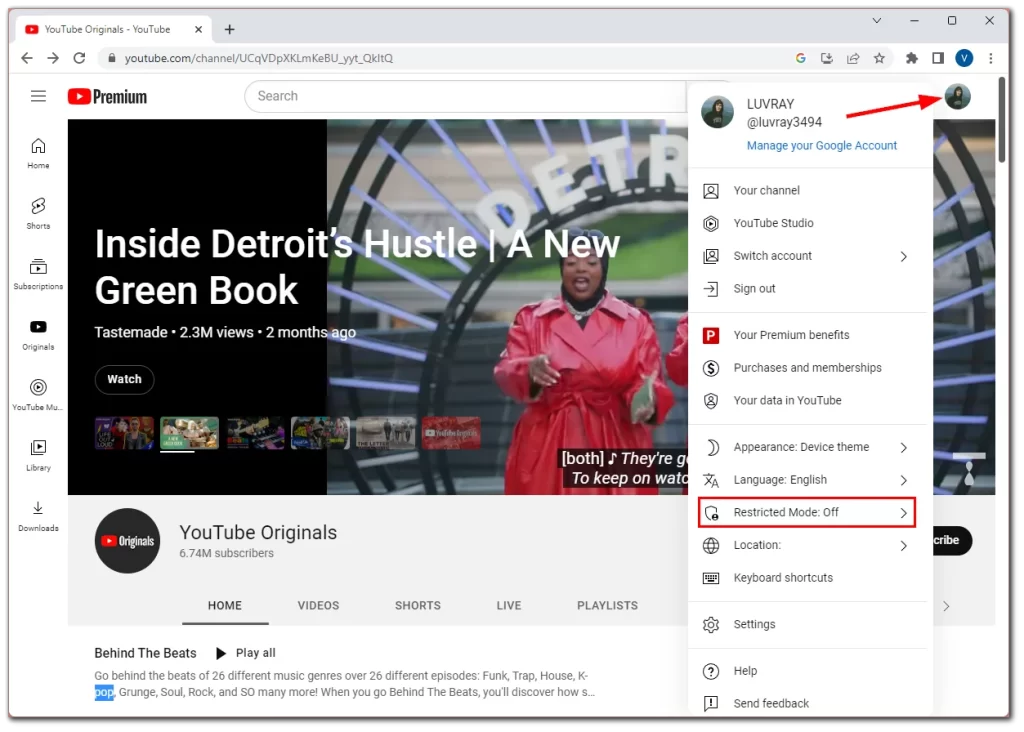
- Slutligen aktiverar du den genom att växla om på strömbrytaren.
När du har slutfört dessa steg uppdateras webbsidan automatiskt. Nu filtrerar YouTube innehåll som kanske inte är lämpligt för barn. Men hur förhindrar man att barn kan stänga av Restricted Mode? Du kan låsa det.
Och så här gör du:
- Klicka på din profilikon och välj alternativet Begränsat läge.
- Klicka sedan på Lås begränsat läge i den här webbläsaren.
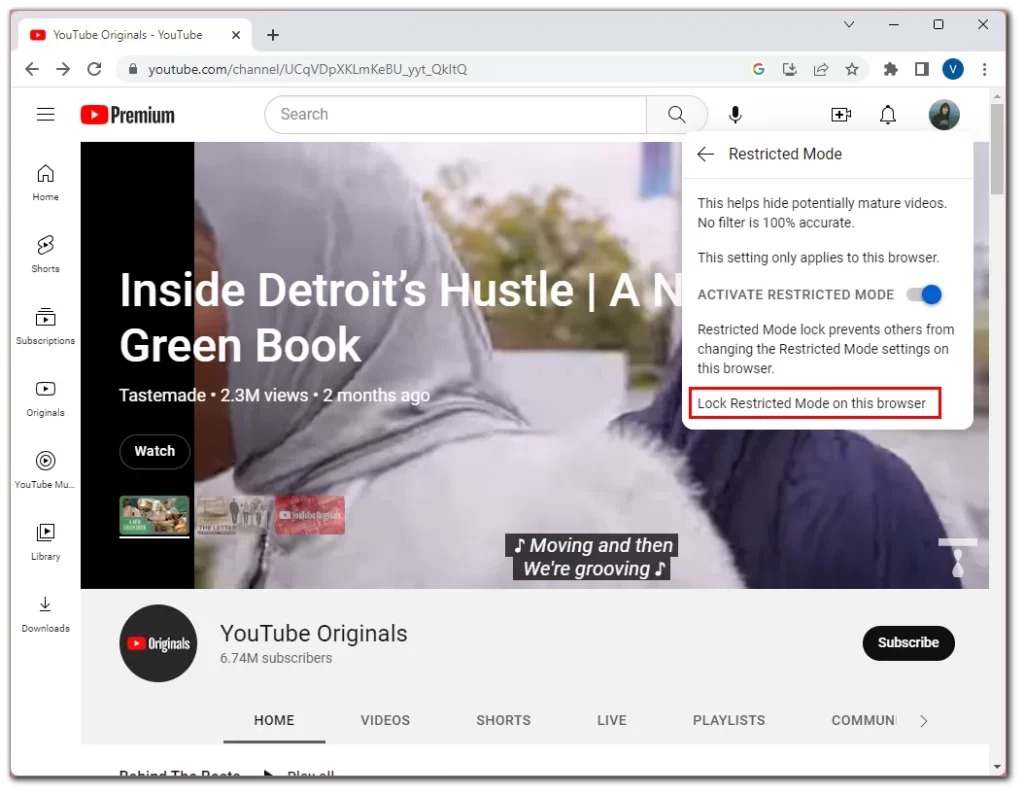
- Bekräfta att det är du genom att ange ett lösenord och klicka på Nästa.
Nu kan dina barn inte längre stänga av det begränsade läget om de inte känner till ditt kontolösenord.
Så här ställer du in YouTubes begränsade läge på iPhone eller Android
För att aktivera begränsat läge på din iPhone eller Android-enhet gör du följande:
- Öppna YouTube och logga in på ditt konto om det behövs.
- Tryck sedan på din profilikon och välj Inställningar.
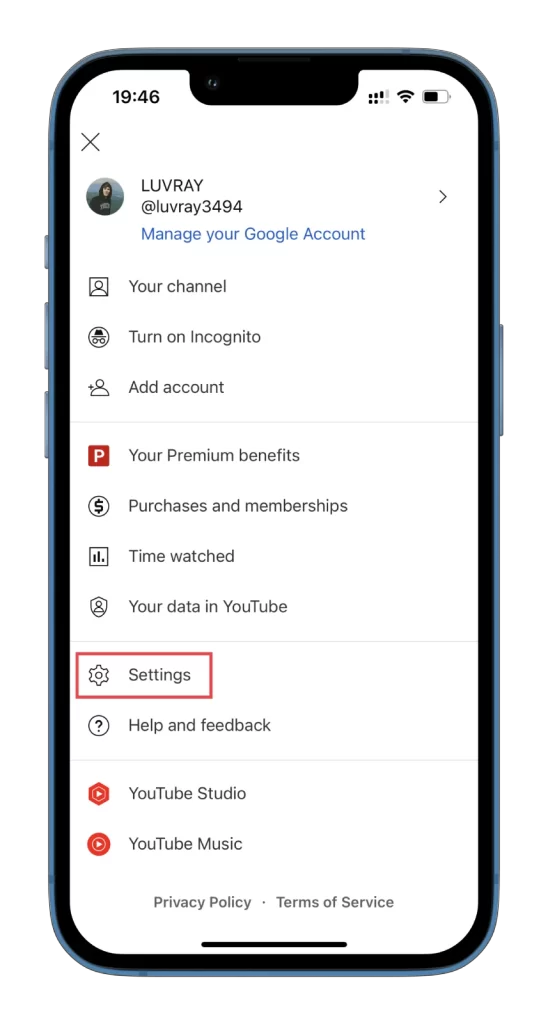
- Därefter går du till Allmänt.
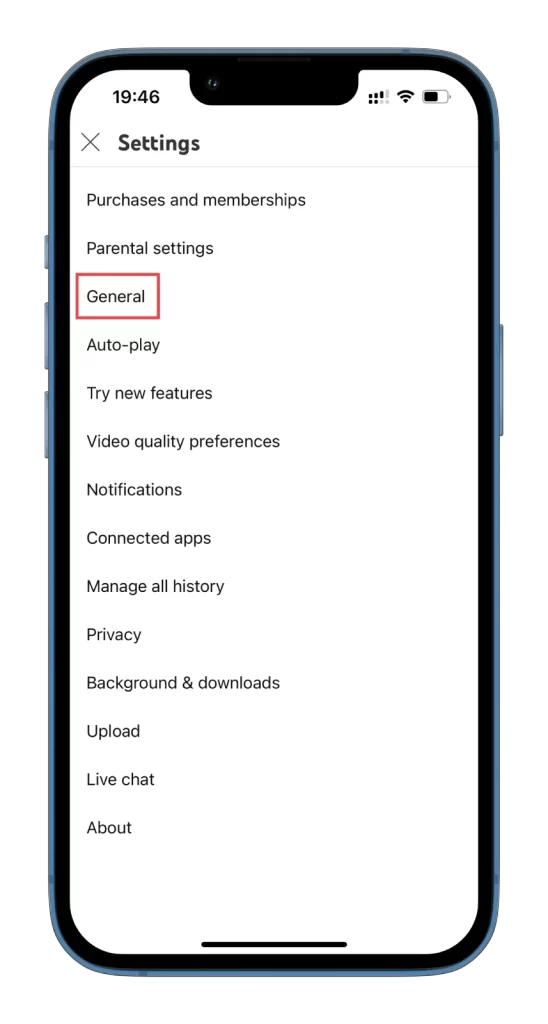
- Slutligen aktiverar du funktionen Begränsat läge.
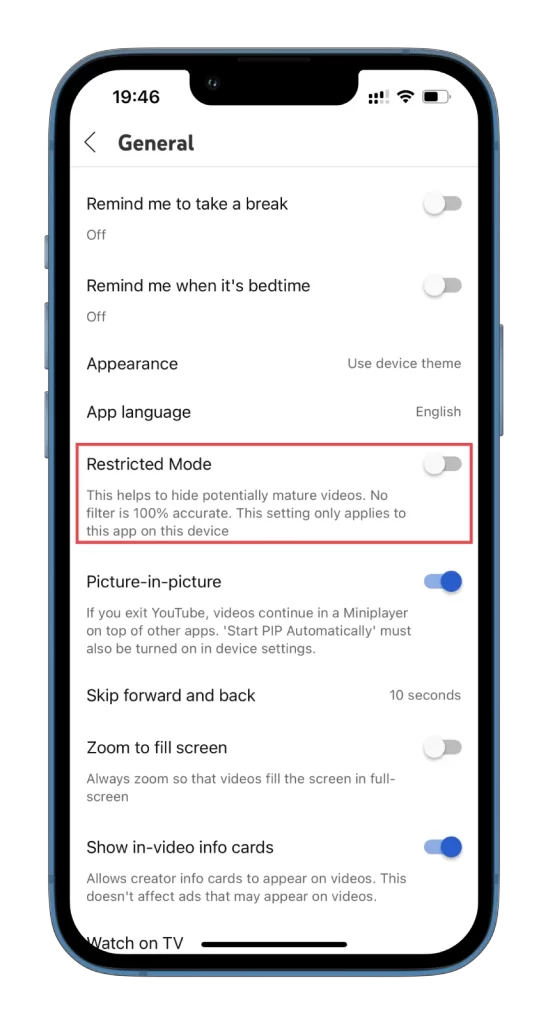
Tyvärr kan du inte låsa det begränsade läget som i en webbläsare. Därför kan dina barn inaktivera det om de vet hur.
Så här aktiverar du YouTubes begränsade läge på Smart TV
Om du vill aktivera YouTubes begränsade läge på din Smart TV ska du göra så här:
- Öppna YouTube-appen på din Smart TV.
- Navigera sedan till sidomenyn och bläddra ner till Inställningar.
- Slutligen väljer du Restricted mode (Begränsat läge) och klickar på On (På).
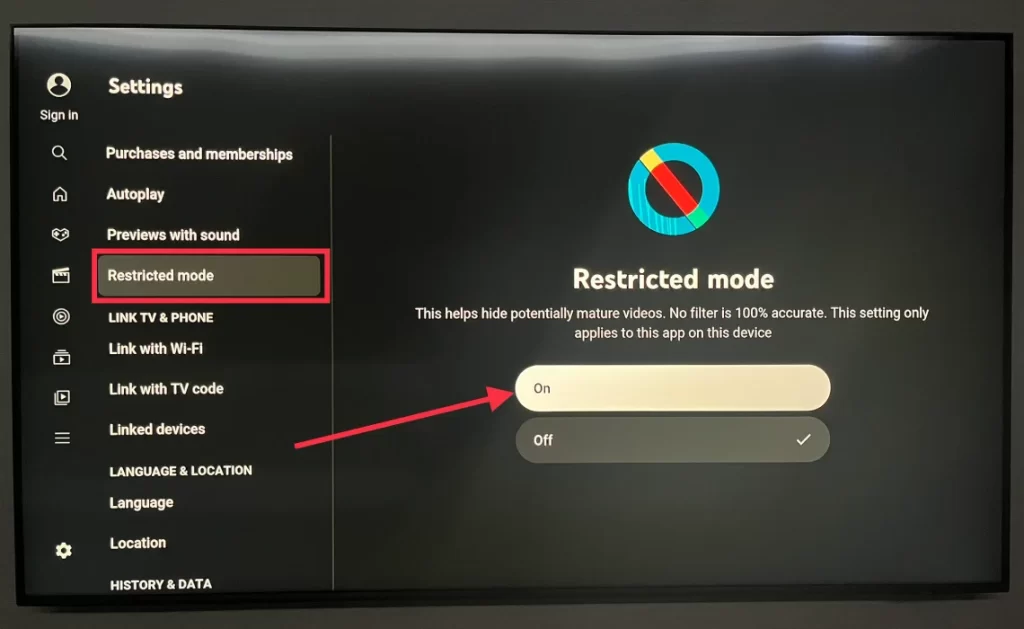
När du är klar blir YouTube säkrare för dina barn, även om det inte garanterar 100 % innehållsfiltrering.
Vad är YouTube Kids?
YouTube Kids är en version av YouTube som är särskilt utformad för barn. Den erbjuder en rad åldersanpassade videor som är lämpliga för barn, tillsammans med föräldrakontroller och andra funktioner som är utformade för att göra plattformen säkrare för unga användare.
YouTube Kids erbjuder ett urval av videor som mänskliga moderatorer har granskat för att se till att de är lämpliga för barn. Plattformen innehåller olika innehåll, bland annat utbildningsvideor, tecknade filmer, musik och mycket mer. Den innehåller också en rad populära barnprogram och figurer för barn.
En av de viktigaste funktionerna i YouTube Kids är föräldrakontrollen. Föräldrar kan skapa ett separat konto för sitt barn och använda appens inställningar för att begränsa vilka typer av videor som deras barn har tillgång till. Föräldrar kan till exempel sätta en tidsgräns för hur länge deras barn får använda appen dagligen, inaktivera sökfunktioner och begränsa vilka typer av innehåll som deras barn kan se.
YouTube Kids finns på iOS- och Android-enheter, vissa smart-tv-apparater och webbläsare.
Så här ställer du in YouTube Kids
Låt oss till exempel titta på hur du ställer in YouTube Kids på en iPhone.
- Ladda ner YouTube Kids-appen från App Store.
- Öppna den och börja skapa en profil.
- Välj I’M A PARENT (Jag är förälder).

- Ange sedan ditt födelseår och logga in med ditt konto. (Du kan också hoppa över detta.)
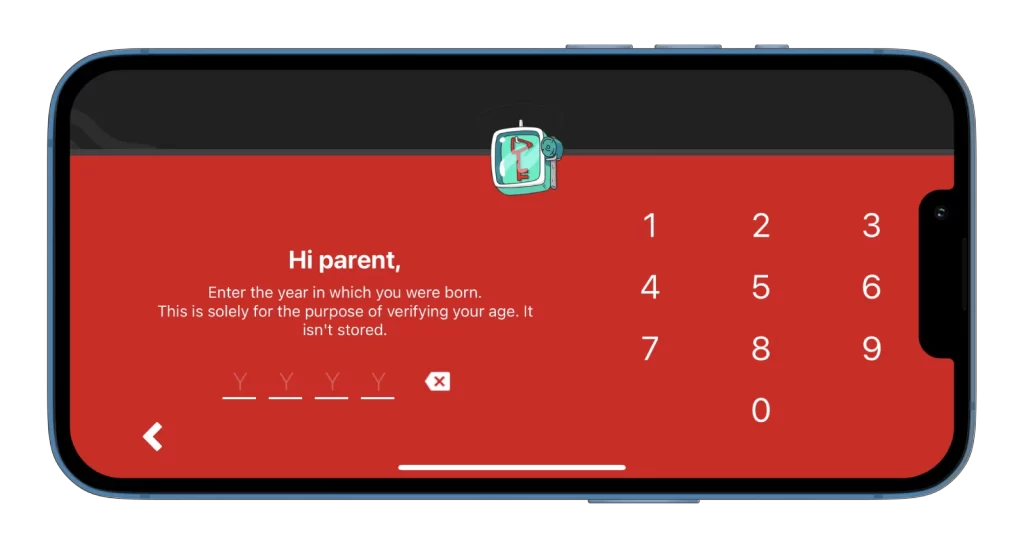
- Därefter väljer du innehållsinställningar. YouTube Kids erbjuder fyra innehållsinställningar:
- Förskola (4 år och yngre).
- Yngre (5-7 år).
- Äldre (8-12 år).
- Endast godkänt innehåll (endast kanaler och videor som du godkänner).
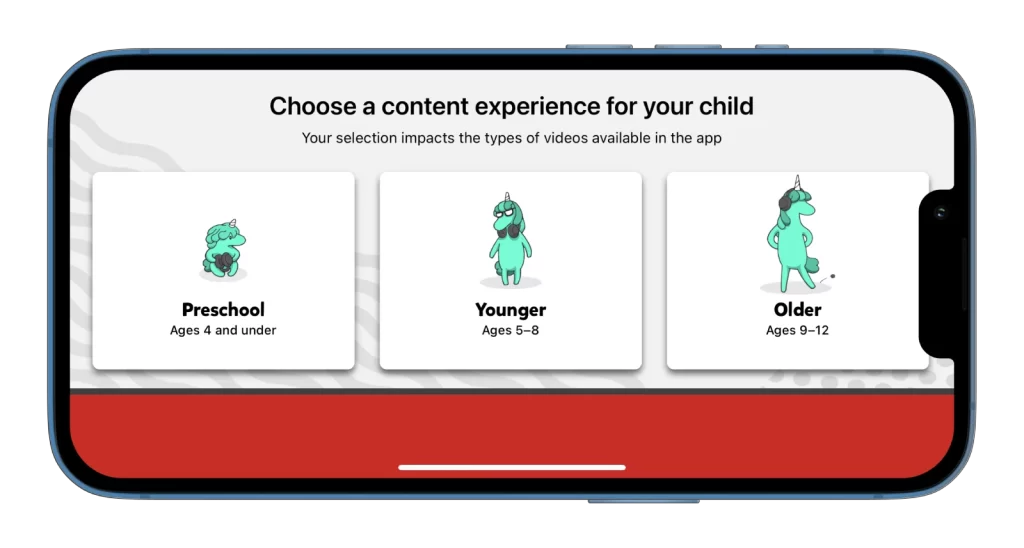
- Ta en kort titt på hur du använder appen och tryck på Klart.
- Godkänna villkoren.
- Slutligen kan du ställa in föräldrakontroll genom att trycka på låsikonen och välja Inställningar.
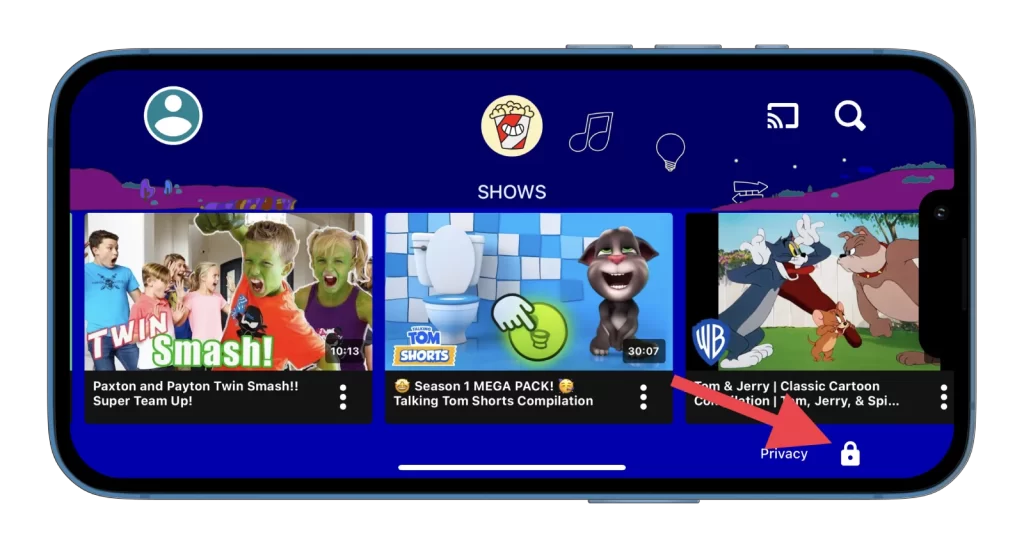
När du har konfigurerat appen kan ditt barn börja titta på videor i en säkrare, åldersanpassad miljö.
Vilka andra föräldrakontroller finns tillgängliga på YouTube?
Du kan göra några andra saker för att skydda ditt barn från oönskat innehåll på YouTube.
Den första är Autoplay. Det är en funktion som automatiskt spelar upp nästa video i en spellista eller videokö. Du kan stänga av den här funktionen för att begränsa mängden innehåll som ditt barn tittar på.
Följ de här stegen för att inaktivera Autoplay:
- Öppna YouTube och tryck på din profilikon.
- Välj sedan Inställningar.
- Gå till Automatisk uppspelning.
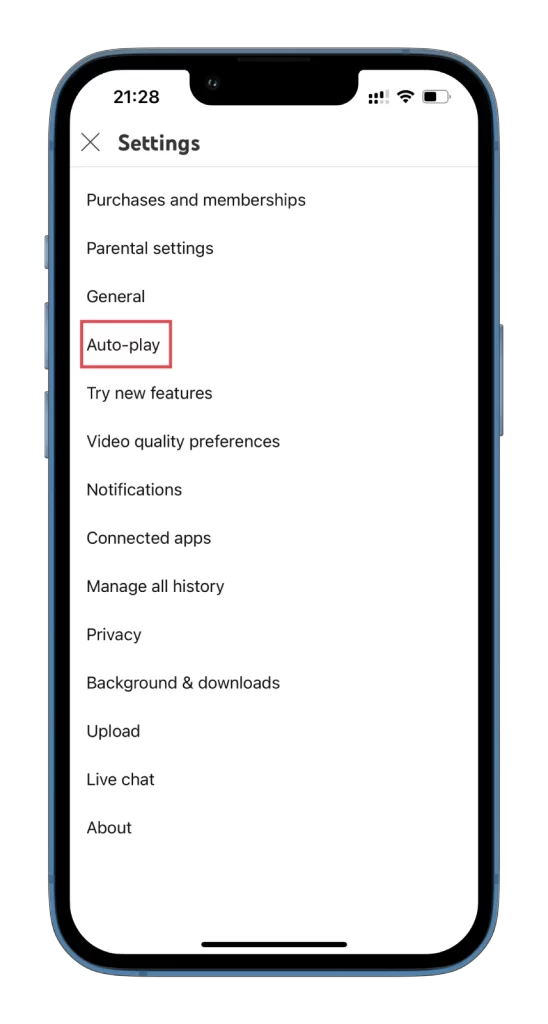
- Slutligen stänger du av den.
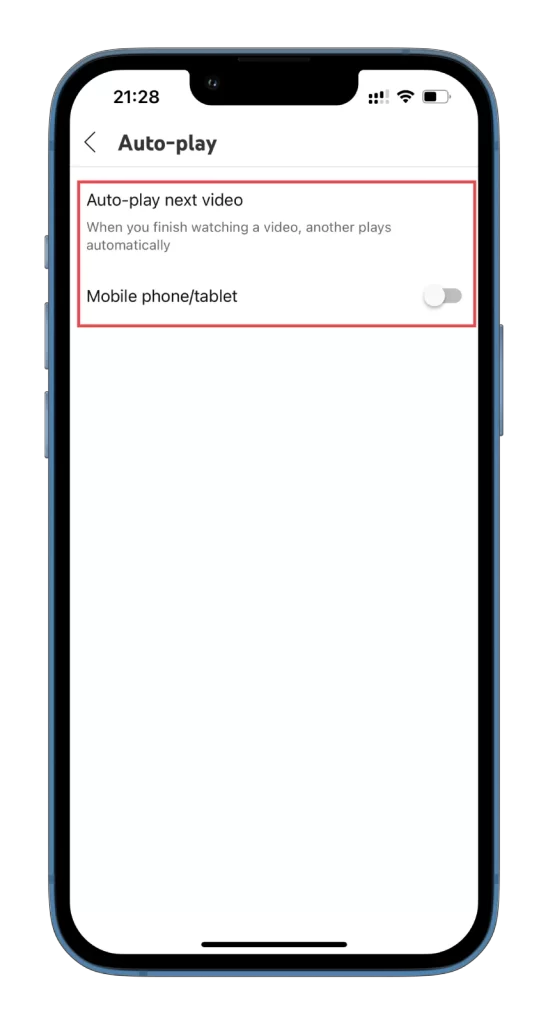
Som förälder kan du också begränsa ditt barns tid på YouTube. Du kan göra detta med hjälp av inbyggda appar eller appar från tredje part för att ställa in tidsgränser på ditt barns enhet.
Genom att skapa ett YouTube-konto för ditt barn, aktivera begränsat läge eller ladda ner YouTube Kids-appen, stänga av Autoplay och sätta tidsgränser kan du se till att ditt barn får en säker och rolig upplevelse på plattformen.









